- Било која мрежа састоји се од најмање два рачунара која су повезана како би се делили ресурси. Ова једноставна дефиниција умрежавања односи се на било који ОС и било коју верзију ОС-а, тако да Виндовс 10 не чини изузетак.
- Ако протоколи не раде како је предвиђено или још горе ако недостају, нема много више везе са мрежом. Представљамо једну од најнеугоднијих мрежних грешака: недостаје мрежни протокол.
- Ова досадна грешка не само да омета процес дељења, већ у неким случајевима може и спречити рачунарима да у потпуности приступе Интернету. Колико год незгодно звучало, постоје начини да се то поправи, а најбоља могућа решења прикупили смо у доњем чланку.
- Жељан да сазна више о томе Виндовс 10 грешке и како их решити? Сазнајте све што треба знати у нашем наменском одељку.

- Преузмите алатку за поправак рачунара Ресторо који долази са патентираним технологијама (патент доступан овде).
- Кликните Покрените скенирање да бисте пронашли проблеме са Виндовсом који би могли да узрокују проблеме са рачунаром.
- Кликните Поправи све да бисте решили проблеме који утичу на сигурност и перформансе рачунара
- Ресторо је преузео 0 читаоци овог месеца.
Умрежавање је огроман део искуства са Виндовсом 10, а један од најнеугоднијих мрежних проблема је онај где недостају мрежни протоколи. Ова грешка звучи озбиљно, па да видимо да ли постоји начин да је поправимо.
Корисници пријављују да нису у могућности за дељење датотека између мрежних рачунара, а неки чак нису у могућности да приступе Интернету. Као што видите, овај проблем може да изазове много непријатности, али постоји неколико доступних решења.
Како могу да поправим грешку мрежног протокола која недостаје у оперативном систему Виндовс 10?
Поред грешке која недостаје мрежном протоколу, постоји још неколико проблема које би могли да изазову исти кривци. На пример:
- Недостају уноси регистра у Виндовс утичнице потребни за мрежно повезивање
- На овом рачунару недостаје један или више мрежних протокола
- Додавање тражене функције није успело
- Мрежни протоколи недостају грешка Виндовс 10
- На овом рачунарском ВиФи-ју недостаје један или више мрежних протокола
Дакле, без обзира на код грешке, решења можете применити одоздо и (надамо се) ћете решити проблем.
Преглед садржаја:
- Привремено онемогућите антивирус
- Вратите мрежне протоколе на подразумеване поставке
- Онемогући НетБИОС
- Користите командну линију
- Користите командну линију и сц.еке
- Увезите Винсоцк кључеве са другог рачунара
- Вратите рутер и проверите кабл
- Користите алатку за решавање проблема са мрежом
- Вратите мрежне компоненте
- Вратите мрежне компоненте
- Ажурирајте БИОС
1. решење - Привремено онемогућите антивирусни софтвер
Иако није добра идеја онемогућити антивирусни софтвер, неки корисници то пријављују након што су онемогућили Касперски Интернет сигурност њихова питања су решена.
Дакле, ако користите Касперски Интернет Сецурити, можете размотрити његово привремено онемогућавање или прелазак на различит антивирусни софтвер. Поред тога, поновна инсталација антивирусног софтвера такође може бити од помоћи.
Не излажите се непотребним ризицима. Откријте зашто је Виндовс Дефендер једина препрека малверу која вам је потребна!
Решење 2 - Вратите мрежне протоколе на подразумеване поставке
Још једна ствар коју ћемо покушати је ресетовање мрежних протокола на подразумевана подешавања. То ћемо урадити ресетовањем ТЦП / ИП стека. У случају да нисте сигурни како то учинити, само следите упутства:
- Отвори Командна линија као администратор.
- Када Командна линија отвори се унесите следеће редове:
- нетсх инт ип сет днс
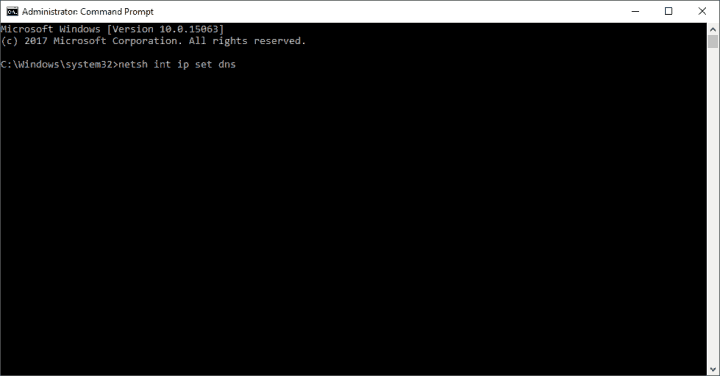
- нетсх винсоцк ресетовање
- нетсх инт ип сет днс
- Близу Командна линија и проверите да ли је проблем решен.
Ако имате проблема са приступом командној линији као администратор, онда боље проучите овај водич.
Решење 3 - Онемогућите НетБИОС
- Иди на Контролна табла > Мрежа и Интернет> Мрежне везе.
- Кликните десним тастером миша на мрежни адаптер и изаберите Својства.
- Означите ИП в4 (ТЦП / ИП) и одаберите Својства.
- Кликните на Адванцед.
- Затим идите на картицу ВИНС и у одељку НетБИОС подешавања одаберите Онемогући НетБИОС преко ТЦП / ИП.
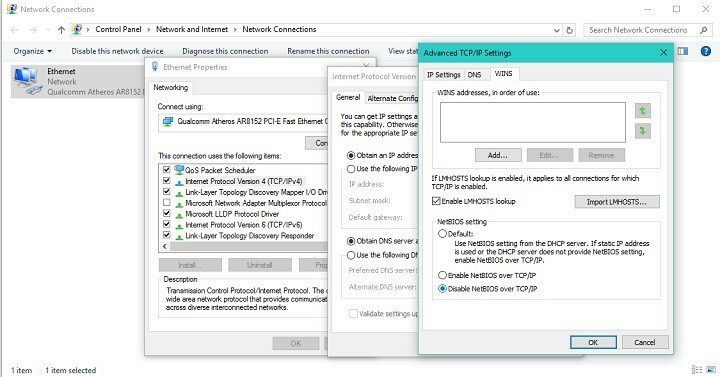
- Кликните на дугме У реду да бисте сачували подешавања.
Неки корисници такође тврде да се овај проблем решава аутоматским добијањем ИП адресе уместо статичке ИП адресе. Да бисте променили ову поставку, следите прва три корака из овог решења.
Чим отворите ИПв4(ТЦП / ИП) Својства требало би да видите опцију која вам омогућава да изаберете да ли желите да користите статичку ИП адресу или да је аутоматски добијете.
Не можете да отворите контролну таблу? Погледај ово корак-по-корак водич да се нађе решење.
Не можете да приступите својствима ИПв4 на Виндовс 10? Погледајте овај водич и решите проблем у кратком року.
Решење 4 - Користите командну линију
- Трцати Командна линија као администратор. Да бисте то учинили, у траку за претрагу упишите Цомманд Промпт, десним тастером притисните Цомманд Промпт са листе резултата и одаберите Рун ас администратор.
- Када се започне командна линија, откуцајте нетцфг -д и притисните Ентер да бисте га покренули.
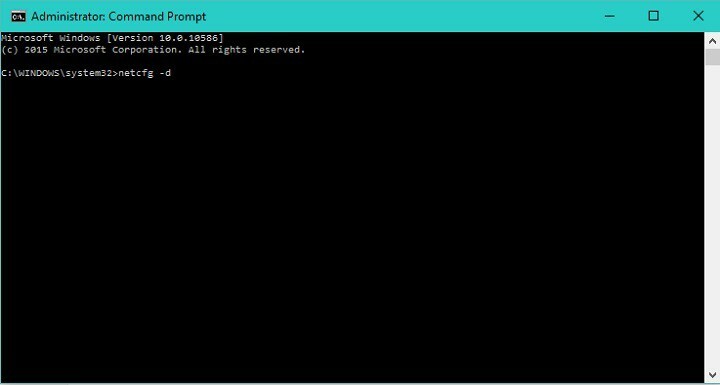
- Сачекајте да се поступак заврши. Након завршетка процеса, рачунар треба да се поново покрене и проблем треба да се реши.
Поред тога, неки корисници предлажу да користите нетсх инт ипв4 инсталација команда. Само покрените Цомманд Промпт као администратор као у кораку 1, откуцајте нетсх инт ипв4 инсталација у Цомманд Промпт и притисните Ентер да бисте га покренули.
Након тога, поново покрените рачунар и погледајте да ли је проблем решен.
Решење 5 - Користите командну линију и сц.еке
Ово је привремено решење и можда ћете морати да вратите промене након нове исправке оперативног система Виндовс 10, ако проблеми почну да се јављају. Ево шта треба да урадите:
- Отворите Цомманд Промпт као администратор.
- Откуцајте следеће редове и након сваког ретка притисните Ентер да бисте га извршили:
- сц.еке цонфиг ланманворкстатион депенд = бовсер / мрксмб10 / нси
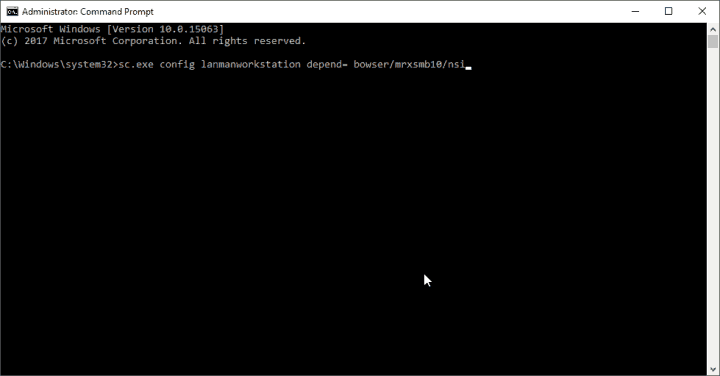
- сц.еке конфигурација мрксмб20 старт = онемогућен
- сц.еке цонфиг ланманворкстатион депенд = бовсер / мрксмб10 / нси
Након уношења ових линија у Цомманд Промпт, проблем би требао бити решен. Ако почнете да имате проблема након ажурирања оперативног система Виндовс 10, можда ћете желети да вратите подразумеване поставке. Да бисте то урадили, следите ова упутства:
- Отворите Цомманд Промпт као администратор.
- Унесите ове редове и након сваке линије притисните Ентер да бисте је покренули:
- сц.еке цонфиг ланманворкстатион депенд = бовсер / мрксмб10 / мрксмб20 / нси
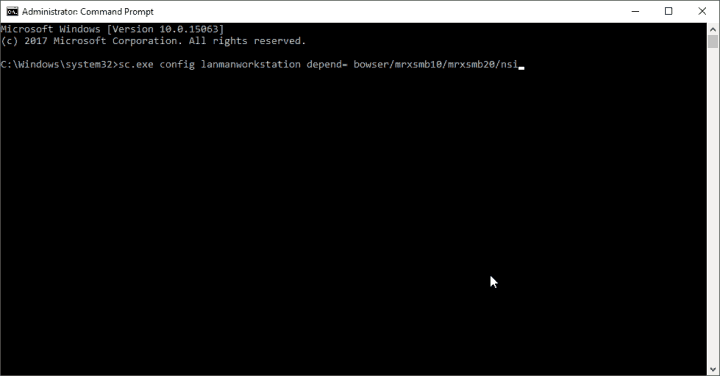
- сц.еке цонфиг мрксмб20 старт = ауто
- сц.еке цонфиг ланманворкстатион депенд = бовсер / мрксмб10 / мрксмб20 / нси
Решење 6 - Увезите Винсоцк кључеве са другог рачунара
Морамо напоменути да је ово напредно решење и ако нисте пажљиви или не знате како да измените а регистар, немојте то да радите, јер можете да оштетите свој оперативни систем.
Покрените скенирање система да бисте открили потенцијалне грешке

Преузмите Ресторо
Алат за поправак рачунара

Кликните Покрените скенирање да бисте пронашли проблеме са Виндовсом.

Кликните Поправи све да реши проблеме са патентираним технологијама.
Покрените скенирање рачунара помоћу алатке за обнављање система Ресторо да бисте пронашли грешке које узрокују сигурносне проблеме и успоравање. По завршетку скенирања, поступак поправке ће оштећене датотеке заменити новим Виндовс датотекама и компонентама.
Међутим, ако одлучите да наставите, требат ће вам други рачунар који нема проблема са мрежним протоколима. Не морате нужно да користите Виндовс 10 рачунар. Ево шта треба да урадите:
- У Виндовс оперативном систему отворите Регистри Едитор и пронађите следеће тастере:
- ХКЕИ_ЛОЦАЛ_МАЦХИНЕСистемЦуррентЦонтролСетСервицесВинсоцк
- ХКЕИ_ЛОЦАЛ_МАЦХИНЕСистемЦуррентЦонтролСетСервицесВинсоцк2
- Извезите ове кључеве и преместите их у а УСБ Фласх Дриве.
- Пребаците се на Виндовс 10 рачунар који има проблема са мрежним протоколима.
- Деинсталирајте мрежни управљачки програм.
- Отворите уређивач регистра и пронађите следеће кључеве:
- ХКЕИ_ЛОЦАЛ_МАЦХИНЕСистемЦуррентЦонтролСетСервицесВинсоцк
- ХКЕИ_ЛОЦАЛ_МАЦХИНЕСистемЦуррентЦонтролСетСервицесВинсоцк2
- Можете их извести, у случају да вам треба резервна копија. Након извоза, избришите оба кључа.
- Поново покрените рачунар.
- Када се рачунар поново покрене, уметните УСБ помоћу Винсоцк тастера са другог рачунара.
- Идите поново у уређивач регистратора.
- Идите на локацију на којој су били ти кључеви (ХКЕИ_ЛОЦАЛ_МАЦХИНЕСистемЦуррентЦонтролСетСервицес)
- Ако се кључ Винсоцк2 врати, поново га избришите.
- Увезите следеће кључеве са УСБ-а:
- ХКЕИ_ЛОЦАЛ_МАЦХИНЕСистемЦуррентЦонтролСетСервицесВинсоцк
- ХКЕИ_ЛОЦАЛ_МАЦХИНЕСистемЦуррентЦонтролСетСервицесВинсоцк2
- Затворите уређивач регистра.
- Отворите Цомманд Промпт као администратор и покрените нетсх винсоцк ресетовање команда.
- Поново покрените рачунар.
Ако не можете да уредите регистар Виндовс 10, прочитајте овозгодан водич и пронађите најбржа решења проблема.
Не можете да приступите уређивачу регистра? Ствари нису тако застрашујуће као што изгледају. Погледајте овај водич и брзо решите проблем.
Решење 7 - Вратите рутер и проверите кабл
Ако ниједан од горе наведених корака није успео да реши проблем, покушајте да ресетујете рутер. Прво га искључите, а затим поново укључите након неколико минута.
Поред тога, можете да користите други ЛАН каблом за повезивање рачунара до рутера.
И на крају, ресетујте рутер на фабричка подешавања притиском на мало дугме на задњој страни (заправо, положај дугмета за ресетовање зависи од вашег рутера).
Решење 8 - Поново инсталирајте мрежни адаптер
Након што довршите кораке одозго, можда бисте желели да поново инсталирате своје мрежне адаптере. Ево како се то ради:
- Држи Виндовс Кеи и притисните Р..
- Тип хдввиз.цпл у поље за унос и кликните У реду.
- Проширите Мрежни адаптери, кликните десним тастером миша на своју Етхернет картицу и изаберите Деинсталирајте уређај.
- Када се појави дијалог за потврду, кликните на Деинсталирај.
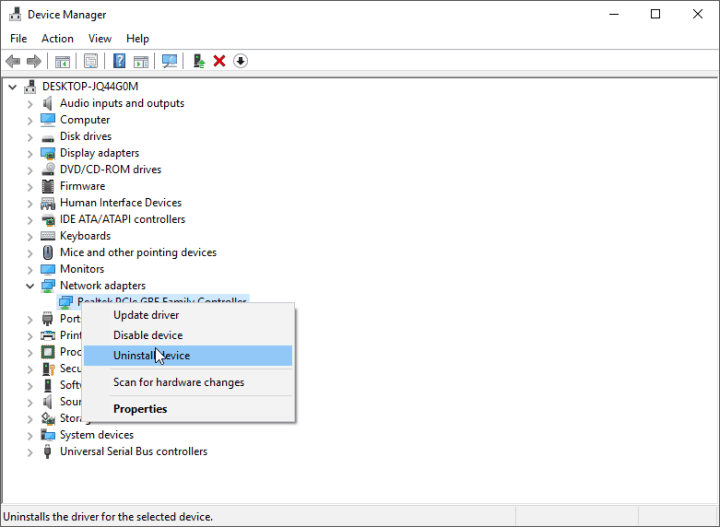
- Поново инсталирајте мрежни адаптер помоћу управљачког програма који припада хардверу.
Виндовс не може аутоматски да пронађе управљачки програм за мрежни адаптер? Рачунајте на нас да ћемо решити проблем.
Решење 9 - Користите алатку за решавање проблема са мрежом
Ако користите Виндовс 10 Цреаторс Упдате (или новију), имате нову алатку за решавање проблема коју нуди Мицрософт. Овај алат за решавање проблема дизајниран је за решавање различитих проблема у оперативном систему Виндовс, укључујући разне мрежне грешке.
Ако не знате како да покренете ову алатку за решавање проблема, следите ова упутства:
- Иди на Подешавања
- А сада пређи на Ажурирања и сигурност > Решавање проблема
- Изаберите Интернет везе
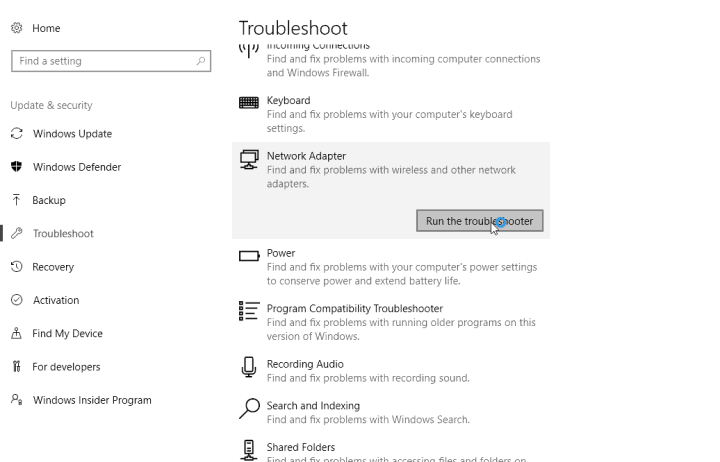
- Следите даља упутства на екрану и сачекајте да чаробњак заврши поступак
- Поново покрените рачунар
Ако проблем остане нерешен, можете покушати са Мрежни адаптер опција, уместо Интернет везе.
Ако имате проблема са отварањем апликације Подешавање, погледајтеОвај чланак да реши питање.
Ако се алатка за решавање проблема заустави пре него што доврши поступак, поправите га помоћу овог комплетног водича.
Решење 10 - Вратите мрежне компоненте
Такође можете покушати са ресетовањем следећих мрежних компоненти:
- Отвори Командна линија као администратор.
- Када Командна линија започне, унесите следеће наредбе и притисните Ентер након уноса сваке наредбе:
- ИПцонфиг / релеасе

- ИПцонфиг / флусхднс
- ИПцонфиг / обнављање
- ИПцонфиг / релеасе
Ако не можете да испразните ДНС, погледајте ово корак-по-корак водич да бисте брзо решили проблем.
Решење 11 - Ажурирајте БИОС
И на крају, неки корисници су пријавили то ажурирање БИОС заправо решава проблем. Али пре него што уђете у све и флеширате БИОС, морамо вас упозорити да би то могла бити ризична радња, јер један погрешан потез може учинити вашу матичну плочу неупотребљивом.
Урадите то само ако знате шта радите.
Ажурирање БИОС-а делује застрашујуће? Олакшајте ствари уз помоћ овог приручног водича.
То је отприлике то, барем једно од ових решења требало би да реши ваш проблем са мрежним протоколима у оперативном систему Виндовс 10. Ако имате питања или коментаре, само потражите одељак за коментаре у наставку.
 Још увек имате проблема?Поправите их помоћу овог алата:
Још увек имате проблема?Поправите их помоћу овог алата:
- Преузмите овај алат за поправак рачунара оцењено одличним на ТрустПилот.цом (преузимање почиње на овој страници).
- Кликните Покрените скенирање да бисте пронашли проблеме са Виндовсом који би могли да узрокују проблеме са рачунаром.
- Кликните Поправи све да реши проблеме са патентираним технологијама (Ексклузивни попуст за наше читаоце).
Ресторо је преузео 0 читаоци овог месеца.


